インストールに時間がかかる
文書番号 7013 | 更新日 2014年 5月 27日
インストール時間は、ご利用のパソコン環境によって異なりますが、30〜60分ほどかかる場合があります。インストールが一向に進まない、インストール中にエラーが出る、途中で止まってしまう場合は、下記の順番にて再度インストールをお試しください。
1常駐プログラムを停止します
タスクバーの一番右側(時計の隣)に表示されている各アイコンの上で右クリックして「停止」や「終了」などを選択します。
※常駐プログラムを停止させる設定は、ソフトによって異なっていますので、詳細は各アプリケーションメーカー様へご確認ください。
![タスクバーの一番右側(時計の隣)に表示されている各アイコンの上で右クリックして[使用停止]や[終了]とます。※常駐プログラムを停止させる設定は、ソフトによって異なっていますので、詳細は各アプリケーションメーカー 様へご確認ください。 タスクバーの一番右側(時計の隣)に表示されている各アイコンの上で右クリックして[使用停止]や[終了]とます。※常駐プログラムを停止させる設定は、ソフトによって異なっていますので、詳細は各アプリケーションメーカー 様へご確認ください。](/support/support/product/fude24/faq/img/img240009/240009-2.gif)
2Tempフォルダの中身を削除します
Tempフォルダは一時的な作業用フォルダですので、中身を削除して問題ありません。
■ Windows8の場合
キーボードで「Windows」キー(旗のマーク)を押しながら、「R」キーをおすと、「プログラム名を指定して実行」画面が表示されますので「%temp%」と半角で入力し、「Enter」キーを押します。
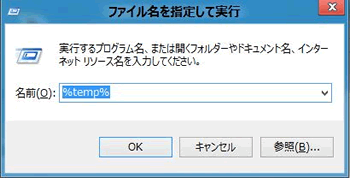
「Temp」画面が表示されます。
メニューバー「ホーム」-「すべて選択」をクリックします。
続けて、メニューバー「ホーム」-「削除」をクリックし、メッセージが表示されたら「はい」をクリックします。すべてごみ箱に移動されたら画面を閉じます。
![Tempフォルダは一時的な作業用フォルダですので、中身を削除して問題ありません。Windowsの[スタート]ボタンをクリックし、[プログラムとファイルの検索]BOXに[%temp%]と半角で入力し、[Enter]キーを押します。 Tempフォルダは一時的な作業用フォルダですので、中身を削除して問題ありません。Windowsの[スタート]ボタンをクリックし、[プログラムとファイルの検索]BOXに[%temp%]と半角で入力し、[Enter]キーを押します。](/support/support/product/fude24/faq/img/img240009/240009-10.gif)
■ Windows7 / Vistaの場合
Windowsの「スタート」ボタンをクリックし、「プログラムとファイルの検索」BOXに
「%temp%」と半角で入力し、「Enter」キーを押します。
![Tempフォルダは一時的な作業用フォルダですので、中身を削除して問題ありません。Windowsの[スタート]ボタンをクリックし、[プログラムとファイルの検索]BOXに[%temp%]と半角で入力し、[Enter]キーを押します。 Tempフォルダは一時的な作業用フォルダですので、中身を削除して問題ありません。Windowsの[スタート]ボタンをクリックし、[プログラムとファイルの検索]BOXに[%temp%]と半角で入力し、[Enter]キーを押します。](/support/support/product/fude24/faq/img/img240009/240009-3.gif)
「Temp」画面が表示されます。
メニューバー「整理」-「すべて選択」をクリックします。
続けて、メニューバー「整理」-「削除」をクリックし、メッセージが表示されたら「はい」をクリックします。すべてごみ箱に移動されたら画面を閉じます。
![[Temp]画面で、メニューバー[整理]-[すべて選択]をクリックします。メニューバー[整理]-[削除]をクリックし、ごみ箱にすべて移動し、画面を閉じます。 [Temp]画面で、メニューバー[整理]-[すべて選択]をクリックします。メニューバー[整理]-[削除]をクリックし、ごみ箱にすべて移動し、画面を閉じます。](/support/support/product/fude24/faq/img/img240009/240009-4.gif)
■ WindowsXpの場合
Windowsの「スタート」ボタンをクリックし、「ファイル名を指定して実行」をクリックします。
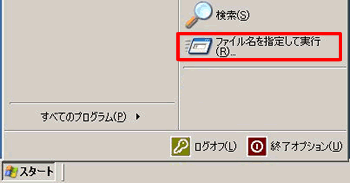
「%temp%」と半角で入力し、「OK」ボタンをクリックします。
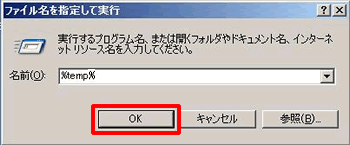
3ごみ箱の中身を削除します
4再度インストールを実行します
「デジカメde!!ムービーシアター5」または「デジカメde!!ムービーシアター5Wedding」のディスクをセットしてインストールを実行します。
動作を確認し、問題なければ常駐プログラムを起動するためにいったんパソコンの「再起動」を行います。
上記操作にて問題が解決しない場合は、下記事項をお控えいただきサポートセンターまでご連絡ください。
・エラーなどが発生する場合やタイミング
・エラーメッセージの詳細




![タスクバーの一番右側(時計の隣)に表示されている各アイコンの上で右クリックして[使用停止]や[終了]とます。※常駐プログラムを停止させる設定は、ソフトによって異なっていますので、詳細は各アプリケーションメーカー 様へご確認ください。 タスクバーの一番右側(時計の隣)に表示されている各アイコンの上で右クリックして[使用停止]や[終了]とます。※常駐プログラムを停止させる設定は、ソフトによって異なっていますので、詳細は各アプリケーションメーカー 様へご確認ください。](/support/support/product/fude24/faq/img/img240009/240009-1.gif)
![[%temp%]と半角で入力し、[OK]ボタンをクリックします。
[Temp]画面が表示されます。メニューバー[編集]-[すべて選択]をクリックし、続けて[ファイル]-[削除]をクリックします。×ボタンをクリックして画面を閉じます。 [%temp%]と半角で入力し、[OK]ボタンをクリックします。
[Temp]画面が表示されます。メニューバー[編集]-[すべて選択]をクリックし、続けて[ファイル]-[削除]をクリックします。×ボタンをクリックして画面を閉じます。](/support/support/product/fude24/faq/img/img240009/240009-7.gif)
![※ごみ箱を空にする前にごみ箱内のファイルを確認し、必要なファイルがある場合は[元に戻す]を実行してください。デスクトップ画面上のごみ箱を右クリックし、[ごみ箱を空にする]をクリックします。 ※ごみ箱を空にする前にごみ箱内のファイルを確認し、必要なファイルがある場合は[元に戻す]を実行してください。デスクトップ画面上のごみ箱を右クリックし、[ごみ箱を空にする]をクリックします。](/support/support/product/fude24/faq/img/img240009/240009-8.gif)